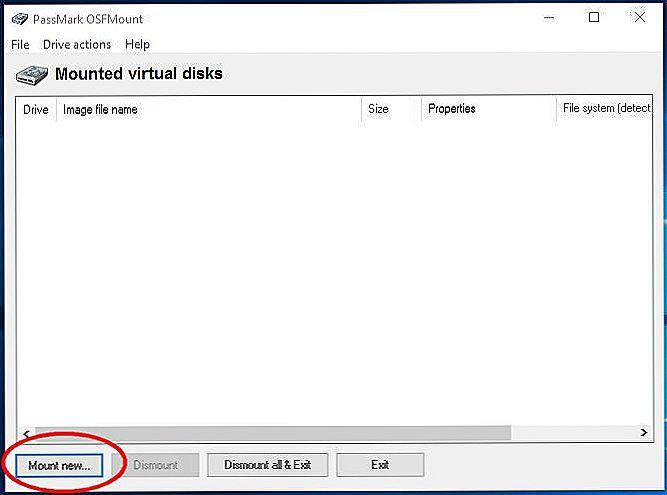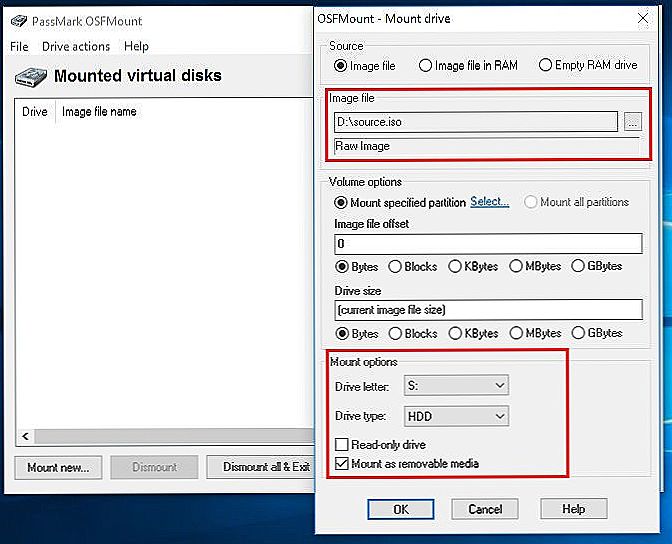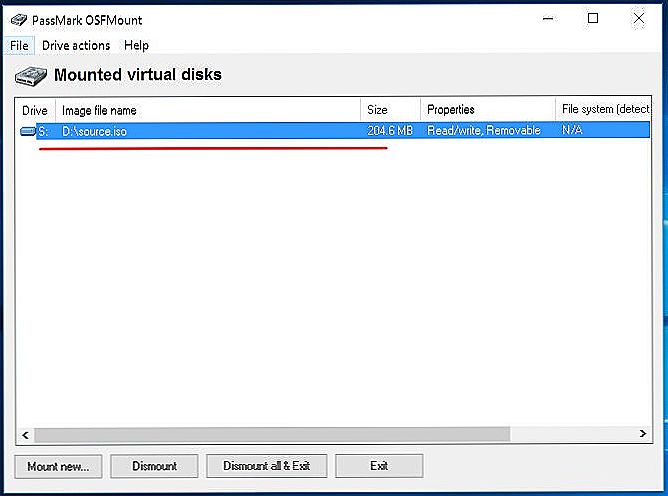Niekedy existujú také situácie, keď musíte pracovať s nástrojmi (účtovníctvo, sociálne, ktoré vyžadujú povinnú prítomnosť externého nosiča v počítači). Alebo stačí nainštalovať novú verziu operačného systému. Ale čo robiť, ak neexistujú žiadne flash disky alebo žiadne voľné CD. Existuje cesta! Potrebujeme špeciálny program, ktorý bude fungovať ako virtuálna flash disk.

OSFmount - záchranný kruh pre tých, ktorí nemajú k dispozícii vymeniteľné médiá
OSFmount je malý program, ktorý vám pomôže vytvoriť disk. Táto aplikácia dokáže vytvoriť hotový obrázok (obrázok) jednotky a pamäť RAM, ktorá existuje len v pamäti RAM. Floppy disk, umelý optický disk a čo je najdôležitejšie, virtuálny disk Flash - program môže pripojiť všetky tieto obrázky. Operačný systém Windows 10, Windows 8, Windows 7 a Windows 7 budú vytvorené na ľubovoľnom operačnom systéme Windows, navyše v 64-bitovom aj 32-bitovom prostredí. Pri kopírovaní môžete dokonca definovať konkrétne písmeno pre umelý disk a nastaviť potrebné atribúty. Súčasne veľkosť nástroja ani nedosiahne 2 megabajty, jeho veľkosť je len 1,95 MB. Z mínusov, že program nepodporuje ruský jazyk.
Pokyny na používanie OSFmount
Pri použití je ľahké a vytvoriť flash disk nepotrebuje veľa času a úsilia. Takže, ako vytvoriť virtuálnu USB flash disk v počítači pomocou OSFmount:
- Prvým krokom je stiahnuť a nainštalovať OSF.
- Teraz v okne, ktoré sa otvorí, kliknite na tlačidlo "Mount new ...", aby ste pridali médium.
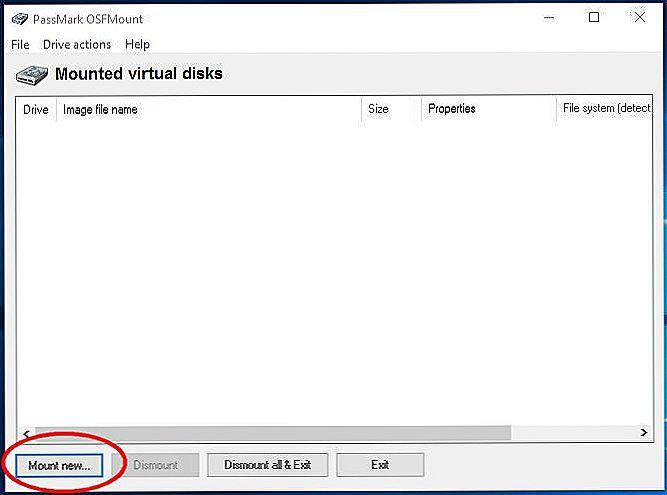
- Teraz v novom okne môžete nakonfigurovať všetky možnosti pripojenia. Zdroj môže zvoliť zdroj. Napríklad skrutkované alebo RAM obrazové virtuálne disky. Ale potrebujeme USB virtuálnu flash disk, a aby sme ju vytvorili, musíte špecifikovať cestu s určitým formátom.
- Nastavenia "Možnosti hlasitosti" je možné preskočiť, pretože pre umelé médiá nie sú absolútne potrebné. Používajú sa len pri načítaní obrázka do pamäte alebo pri vytváraní disku.
- Pomocou možnosti "Možnosti pripojenia" môžete definovať písmeno a priradiť formát obrázku. Pre písmeno je okno "Drive Liter" a pre typ "Drive type";
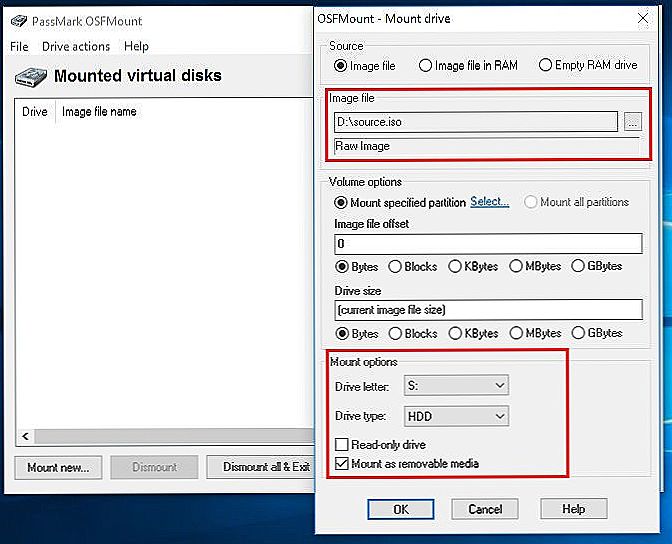
- V spodnej časti okna sa nachádzajú dva parametre "Jednotka iba na čítanie" a "Montáž ako removable media". Aby ste mohli byť zaznamenaní na umelom pevnom disku, začiarknutie značky z prvého parametra by sa malo odstrániť. Oproti začiarkavaciemu políčku "Pripevniť ako odnímateľné médium" musí byť nastavené tak, aby systém otvoril virtuálne a nerozumie tomu, že bol oklamaný.
- Kliknite na OK! Všetko je vytvorené virtuálnym USB kľúčom v počítači.
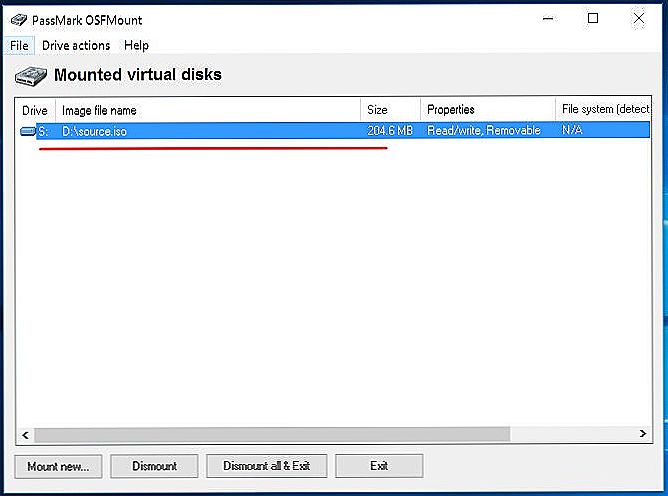
Aj v práci možno budete potrebovať niektoré možnosti, ktoré sa otvoria po kliknutí na položku "Akcie jednotky". Táto možnosť má nasledujúce možnosti:
- Demontáž - odpojenie;
- Formát - pomocou tejto možnosti môžete formátovať;
- Savetoimagefile - uloženie v požadovanom formáte;
- Otvoriť - otvoriť;
- Nastaviť médium len na čítanie - zakáže nahrávanie;
- Rozšírenie - používa sa na rozšírenie;
- Nastaviť zapisovateľné médium - umožňuje písať.
Takto je veľmi jednoduché urobiť virtuálny USB flash na počítači. Obrázky pre virtuálny blesk si môžete vybrať ľubovoľné. V prípade spustiteľného obrázka však musí byť jednotka naformátovaná a otvorí sa iba v tejto aplikácii.
Alternatívnou verziou tejto aplikácie je Virtual Flash Drive, ktorý je tiež veľmi jednoduchý a pohodlný pri vytváraní umelého úložiska informácií. Ich rozdiel je v tom, že v OSTmount sú ďalšie možnosti a okrem usb flash, môžete robiť iné umelé pohony.
záver
Teraz je jasné, že aj keď neexistujú žiadne externé nosiče a sú veľmi potrebné, potom je možné vytvoriť ich umelo vytvorené analógové v niekoľkých kliknutiach.